13 начина да добијете више РАМ-а на свом лаптопу
Док бисте могли надоградите РАМ вашег лаптопа, постоје и други начини да се уверите да ћете на најбољи начин искористити меморију свог рачунара. Ево како да више искористите РАМ на лаптопу.
Како да повећам РАМ рачунара?
Меморија са случајним приступом или РАМ је физички хардвер одговоран за руковање активним процесима на вашем рачунару. Што више РАМ-а ваша машина има на располагању, више задатака може да обавља у исто време. Најефикаснији начин да добијете више РАМ-а је надоградња физичког хардвера. Ипак, ако то није опција, можете повећати доступну меморију ограничавањем броја апликација и процеса који се покрећу истовремено.
Вируси и цурење меморије могу изазвати проблеме са РАМ меморијом, тако да ће решавање ових проблема донети велику разлику.
Могу ли додати 8 ГБ РАМ-а на лаптоп од 4 ГБ?
Неки лаптоп рачунари имају додатни РАМ слот тако да можете сами да додате више меморије. Можда ћете моћи да замените РАМ, али максимална меморија коју ваш рачунар може да поднесе зависи од остатка хардвера. Користити
Аппле-ова линија преносивих рачунара (МацБоок, МацБоок Аир и МацБоок Про) више не подржава додавање РАМ-а након куповине. Било који Мац преносни рачунар са Ретина екраном не подржава РАМ који може да замени корисник.
Како да добијем више РАМ-а на свом лаптопу бесплатно?
Пре него што изађете и купите још РАМ-а, ево неколико начина да на најбољи начин искористите РАМ меморију свог рачунара:
Ови савети се односе на Виндовс рачунаре, али већина информација је такође релевантна за Мац и Линук машине.
01
од 13
Поново покрените рачунар
Поново покрените Виндовс рачунар или потпуно искључите свој Мац. За разлику од чврстог диска вашег рачунара, све што је ускладиштено у РАМ меморији се брише сваки пут када се рачунар поново покрене. Ако програми почну да раде споро, поновно покретање да би се очистила меморија рачунара може бити довољно да се ствари изгладе.
02
од 13
Прекините покретање програма и процеса
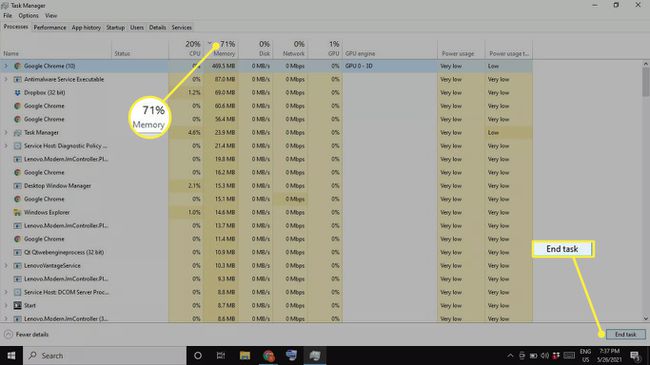
Прекините покретање програма и процеса. У оперативном систему Виндовс можете тачно да видите колико РАМ меморије користи сваки програм у Таск Манагер-у испод Процеси таб. Изаберите Меморија заглавље да сортирате процесе према употреби РАМ-а да бисте одредили који програми троше највише РАМ-а, изаберите процес који желите да затворите и изаберите Заврши задатак. Можете проверите коришћење меморије у Монитору активности да затворите апликације и процесе који користе превише РАМ-а на Мац-у.
03
од 13
Очистите своје позадинске апликације
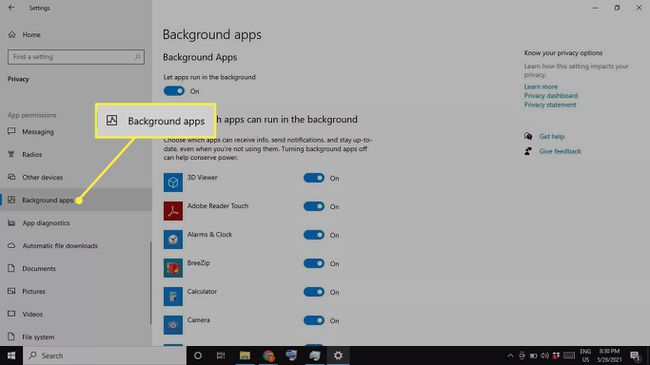
Очистите своје позадинске апликације. Ако користите Виндовс, могли бисте да имате апликације које раде у позадини за које ни не знате. Иди на Подешавања > Приватност > Позадинске апликације да контролишете које апликације раде иза кулиса.
04
од 13
Очистите радну површину и затворите Виндовс Финдер
Очистите радну површину и затворите прозоре Финдер-а. На Мац рачунару, све датотеке и апликације које имате на радној површини се учитавају у РАМ. Дакле, ако је ваша радна површина претрпана иконама, избришите их или их преместите у фасциклу. Сваки прозор Финдер-а такође учитава свој садржај у РАМ, тако да затворите све отворене прозоре који вам нису потребни.
05
од 13
Онемогућите програме за покретање
Онемогућите непотребне програме за покретање на Виндовс-у или уклоните ставке за пријаву на Мац. Неки програми се подразумевано покрећу чим се рачунар покрене. Уместо да их затварате један по један сваки пут, можете да контролишете шта се дешава када први пут покренете рачунар. Онемогућите све апликације које не користите свакодневно, како не би непотребно трошиле РАМ.
06
од 13
Ажурирајте свој софтвер и оперативни систем
Ажурирајте свој софтвер и ОС. Ако постоји нова верзија вашег оперативног система или програма који често користите, вероватно је боље оптимизовати за ваш рачунар. Поседовање најновијих верзија софтвера може спречити цурење меморије и друге грешке које утичу на перформансе. Будите сигурни да одржавајте Виндовс ажурираним и ажурирајте свој Мац редовно.
07
од 13
Деинсталирајте или онемогућите програме које не користите
Деинсталирајте или онемогућите програме које не користите. Затварање програма је најбржи начин да ослободите РАМ, али ако вам програм није потребан, можете га и деинсталирати, тако да не морате да бринете да ли ће икада радити у позадини. Можете деинсталирајте апликације на Мац-у користећи Финдер.
08
од 13
Скенирај за вирусе
Скенирајте вирусе. Вируси и друго злонамерних програма може успорити ваш рачунар, па користите антивирус програм за проверу и уклањање злонамерних програма. Препоручује се редовно покретање антивирусног софтвера да би ваш рачунар ионако био у врхунском положају; што каже, ако ради у позадини, онда користи РАМ који би други програми могли да користе.
09
од 13
Проверите да ли постоји цурење меморије
Проверите да ли постоји цурење меморије. До цурења меморије долази када програм не отпусти РАМ назад у оперативни систем када се не користи. Обично узроковано софтверским грешкама, цурење меморије се може дијагностиковати и поправити помоћу алатке Виндовс Ресоурце Монитор. Ако видите да програм користи неуобичајену количину РАМ-а у Таск Манагер-у, може доћи до цурења меморије. Можете проверите да ли има цурења меморије на Мац-у помоћу апликације Инструментс.
10
од 13
Повећајте своју виртуелну меморију
Повећајте своју виртуелну меморију. Када Виндовс рачунару понестаје РАМ-а, он користи датотеку странице, познату и као виртуелна меморија, као резервну копију. Ваша виртуелна меморија има ограничење, али ово се може мало повећати да би се из ње извукло мало више.
11
од 13
Користите Виндовс РеадиБоост
Користите Виндовс РеадиБоост. Ако имате Виндовс рачунар са а хард диск (ХДД), постоји уграђени алат за повећање перформанси под називом РеадиБоост који може да користи податке са УСБ флеш диска или СД картице као додатну РАМ меморију. РеадиБоост неће утицати на то да ли ваш рачунар има ССД.
12
од 13
Онемогућите Виндовс визуелне ефекте. Виндовс подразумевано додаје неколико мањих визуелних побољшања како би побољшао укупан изглед оперативног система. Као и све остало, ови процеси користе РАМ, тако да ће њихово онемогућавање ослободити нешто меморије.
13
од 13
Користите РАМ Цлеанер
Програми попут Авира или ВисеЦлеанер одржавајте своју РАМ меморију и чврсти диск чистим аутоматским брисањем непотребних података. Приметни добици ће вероватно бити минимални, али сваки део се рачуна.
